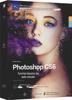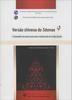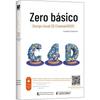O texto nas imagens pode ser traduzido
Versão chinesa Photoshop CS6 prática geral imagem gráfica da Bíblia
Preço por unidade incluindo frete para o Brasil
Quantidade
Produto selecionado
Especificações do produto
Título
Chinese version Photoshop CS6 all-around practice Bible graphic image
Autor
Internet + Digital Art Research Institute
Editora
People's posts and telecommunications Press
Data de publicação
2017.06
Número do livro
9787115457806
Preço do livro
108.00
Título
Chinese version Photoshop CS6 all-around practice Bible graphic image
Autor
Internet + Digital Art Research Institute
Editora
People's posts and telecommunications Press
Data de publicação
2017.06
Número do livro
9787115457806
Preço do livro
108.00
Título
Chinese version Photoshop CS6 all-around practice Bible graphic image
Autor
Internet + Digital Art Research Institute
Editora
People's posts and telecommunications Press
Data de publicação
2017.06
Número do livro
9787115457806
Preço do livro
108.00
Detalhes do produto
Texto da imagem traduzido automaticamente
| Recomendação do Editor | |
| "The Chinese Version of Photoshop CS6 Practice Bible (Mobile Learning Edition)" é uma solução de aprendizado completa para iniciantes no Photoshop criada pela People's Posts and Telecommunications Press e Internet + Digital Art Research Institute. O conteúdo do livro é a essência dos anos de polimento do autor. Todos os casos são registrados com microvídeos. Escaneie o código QR no livro para aprender sincronizadamente com o vídeo. Para facilitar os leitores sem serem limitados por livros de papel, a People's Posts and Telecommunications Press desenvolveu especialmente a plataforma de aprendizado móvel "Renyou Cloud Class" para este livro. Os leitores só precisam escanear o código QR na capa para adicionar todos os microvídeos do livro a "Meus cursos" em "Renyou Cloud Class". "Aprenda quando quiser aprender"! Claro, para melhorar as habilidades, muita prática é indispensável. Por esse motivo, o autor separou muitos materiais, documentos teóricos e outras informações e os forneceu aos leitores na forma de CDs. Os materiais subsequentes, continuamente atualizados, estarão disponíveis apenas na Comunidade Educacional Renyou, e os leitores poderão baixá-los. |
| Índice | |
| Capítulo Entrando no Novo Mundo do Photoshop CS6 1 1.1 Compreendendo os Campos de Aplicação do Photoshop 2 1.1.1 Aplicação em Design Gráfico 2 1.1.2 Aplicação em Design de Ilustração 2 1.1.3 Aplicação em Web Design 3 1.1.4 Aplicação em Design de Interface 3 1.1.5 Aplicação em Pós-Processamento de Fotos Digitais 3 1.1.6 Aplicação em Pós-Processamento de Renderizações 4 1.1.7 Aplicação em Taobao Art Design 4 1.2 Instalação e Desinstalação do Photoshop CS6 5 1.2.1 Requisitos de Sistema para Instalar o Photoshop CS6 5 1.2.2 Instalando o Photoshop CS6 5 1.2.3 Desinstalando o Photoshop CS6 6 1.3 Iniciando e Saindo do Photoshop CS6 7 1.3.1 Iniciando o Photoshop CS6 7 1.3.2 Saindo do Photoshop CS6 8 1.4 Introdução aos Termos Relacionados a Imagens no Photoshop CS6 8 1.4.1 Bitmap e Vetor 8 1.4.2 Pixels e Resolução 9 1.4.3 Modo de Cor da Imagem 10 1.4.4 Profundidade de Bits da Imagem 12 1.4.5 Gama de Cores e Overflow 12 1.4.6 Formato de Arquivo de Imagem 13 Master Arena 1. Abra a interface de trabalho do Photoshop CS6 14 2. Crie Fotos em Preto e Branco 14 Capítulo 2 Predefinições do Sistema do Photoshop e Ajustes de Otimização 15 2.1 Familiarize-se com a interface de trabalho do Photoshop CS6 16 2.1.1 Visão Geral do Espaço de Trabalho do Photoshop CS6 16 2.1.2 Gerenciar janelas e painéis 20 2.1.3 Salvar e alternar espaços de trabalho - criar espaços de trabalho personalizados 21 2.2 Configurações Comuns do Photoshop CS6 22 2.2.1 Configurações da interface de trabalho e teclas de atalho 22 2.2.2 Configurações de cor do comando de menu - exibir o comando "Exposição" em laranja 23 2.2.3 Configurações de processamento de arquivo 23 2.2.4 Configurações de desempenho 23 2.2.5 Configurações do cursor 24 2.2.6 Plug-ins, texto e configurações 3D 24 2.3 Aplicando ferramentas auxiliares de imagem 25 2.3.1 Régua 25 2.3.2 Guia 25 2.3.3 Grade 26 2.3.4 Anotação 26 2.4 Personalizando predefinições de ferramentas 26 2.4.1 Personalizando predefinições de pincel - definindo pincéis de borboleta 26 2.4.2 Personalizando predefinições de padrão - definindo padrões de roupas 28 2.4.3 Personalizando predefinições de forma - definindo formas de silhueta 28 Master Arena 1. Configurando e criando um espaço de trabalho 30 2. Fazendo um panfleto de amor 30 Capítulo 3 Operações básicas de processamento de imagem 31 3.1 Gerenciamento básico de imagens 32 3.1.1 Criando e abrindo imagens 32 3.1.2 Salvando e fechando arquivos de imagem 33 3.1.3 Colocando arquivos de imagem - adicionar materiais de texto a imagens 34 3.1.4 Importando e exportando arquivos 35 3.1.5 3.2.1 Modificar o tamanho da imagem - criar uma única foto 37 3.2.2 Modificar o tamanho da tela - criar uma versão de uma foto 37 3.2.3 Girar a tela - criar imagens gêmeas 39 3.2.4 Mover a imagem 40 3.2.5 Copiar, cortar e colar a imagem - criar um pôster de futebol 40 3.2.6 Escalar e distorcer a imagem - criar um mapa de exibição 41 3.2.7 Girar, chanfrar e perspectivar a imagem 42 3.2.8 Deformar a imagem - criar um mapa de carros 43 3.2.9 Manipular a deformação - alterar a ação do personagem 44 3.2.10 Desfazer e refazer operações de imagem 46 Master Arena 1. Criar um efeito de pássaro voando 46 2. Criar um efeito de inclinação e mudança 46 Capítulo 4 Criação e edição uma seleção 47 4.1 Compreendendo a seleção 48 4.1.1 O conceito e a função da seleção 48 4.1.2 Métodos comuns para criar seleções 48 4.2 Criando seleções geométricas 50 4.2.1 Criando uma seleção retangular - fazendo um pôster de roupas femininas 50 4.2.2 Criando uma seleção elíptica - fazendo um CD 51 4.2.3 Criando uma seleção de linha/coluna única - criando um efeito de desenho de linha 53 4.3 Criando uma seleção irregular 54 4.3.1 Usando a ferramenta laço - fazendo um pôster infantil 54 4.3.2 Usando a ferramenta laço poligonal - projetando um layout de álbum de fotos 56 4.3.3 Usando a ferramenta laço magnético - fazendo um pôster simples 57 4.4 Criando uma seleção de cores 58 4.4.1 Usando a ferramenta varinha mágica - substituindo o fundo do céu azul 58 4.4.2 Usando a ferramenta de seleção rápida - sintetizando belas fotos artísticas 59 4.5 Criando uma seleção aleatória 61 4.5.1 Usando o comando "intervalo de cores" - alterando a cor da maçã 61 4.5.2 Usando a máscara rápida - criando a página de título de um álbum de viagem 62 4.6 Editando uma seleção 64 4.6.1 Aumentar, diminuir e inverter a seleção 64 4.6.2 Mover e transformar a seleção - criar a imagem principal do xampu 64 4.6.3 Salvar e carregar a seleção 67 4.6.4 Enevoar a seleção - enevoar o fundo da foto 68 4.6.5 Reduzir e expandir a seleção - criar o ícone de "gato sorridente" 69 4.6.6 Modificar o limite da seleção - criar um efeito de halo 70 4.6.7 Ajustar a borda - extrair o cabelo 71 4.6.8 Suavizar a seleção, expandir a seleção e selecionar o mesmo 73 Master Arena 1. Criar um anúncio de chocolate 74 2. Substituir o fundo do instrumento musical 74 Capítulo 5 Básico aplicação de camadas 75 5.1 Entenda a camada 76 5.1.1 A função da camada 76 5.1.2 O tipo de camada 76 5.1.3 Entenda o painel "Camada" 77 5.2 Crie e edite camadas 78 5.2.1 Crie uma camada 78 5.2.2 Selecione/desmarque camadas 79 5.2.3 Renomeie camadas 79 5.2.4 Mostre/oculte camadas 80 5.2.5 Excluir camadas 80 5.2.6 Bloqueie e vincule camadas 80 5.2.7 Organize, distribua e alinhe camadas - Crie uma exibição de produto 81 5.2.8 Mescle, carimbe e rasterize camadas 82 5.2.9 Caso abrangente - Crie um castelo de morango 83 5.3 Gerencie camadas com grupos de camadas 89 5.3.1 Crie um grupo de camadas 89 5.3.2 Mover camadas para dentro ou para fora de um grupo de camadas 90 5.3.3 Desagrupar uma camada 90 5.4 Composições de camada e exportação 90 5.4.1 Conhecer o painel Composições de camada 90 5.4.2 Criar, aplicar e visualizar composições de camada 91 5.4.3 Modificar, atualizar e excluir composições de camada 91 5.4.4 Exportar camadas 92 92 Capítulo 6 Aplicação avançada de camadas 93 6.1 Definir a opacidade de camadas e preenchimentos de camada 94 6.1.1 Ajustar a opacidade da camada - Criar um pôster de CD 94 6.1.2 Ajustar a opacidade de preenchimentos de camada - Criar texto vazio 95 6.2 Aplicar modos de mesclagem de camada 96 6.2.1 Entender os tipos de modos de mesclagem 96 6.2.2 Definir modos de mesclagem de camada - Criar uma imagem no estilo grunge 100 6.2.3 Mesclagem avançada e fitas de mesclagem 101 6.2.4 Mesclando camadas automaticamente - Alterando faces de personagens 102 6.2.5 Caso abrangente - Criando um demônio em chamas 104 6.3 Aplicando estilos de camada 106 6.3.1 Adicionando estilos de camada 106 6.3.2 Entendendo estilos de camada 107 6.3.3 Caso abrangente - Criando um coração de faixa colorida 112 6.3.4 Caso abrangente - Criando texto de vidro 114 6.4 Editando estilos de camada 116 6.4.1 Mostrando e ocultando estilos de camada 116 6.4.2 Copiando e colando estilos de camada 116 6.4.3 Modificando e excluindo estilos de camada 116 6.4.4 Aplicando efeitos globais de luz e zoom 117 6.5 Usando o painel Estilos 117 6.5.1 Aplicando um estilo predefinido 117 6.5.2 Criando um estilo - criando e salvando um estilo de gota d'água 118 6.5.3 Carregando uma biblioteca de estilos - criando texto gradiente 120 6.6 Aplicando camadas de cores neutras 121 6.6.1 Entendendo cores neutras 121 6.6.2 Caso abrangente - usando cores neutras para corrigir projeções de cores 121 6.6.3 Caso abrangente - usando cores neutras para corrigir a exposição da foto 122 6.6.4 Caso abrangente - usando cores neutras para criar uma iluminação deslumbrante 123 6.7 Objetos inteligentes 124 6.7.1 Vantagens dos objetos inteligentes 124 6.7.2 124 6.7.3 Editar objetos inteligentes 125 6.7.4 Substituir objetos inteligentes 126 6.7.5 Exportar objetos inteligentes 127 Master Arena 1. Crie uma imagem de Castelo no céu 127 2. Crie caracteres florais coloridos em relevo 128 3. Sintetize a imagem "Cartaz musical" 128 Capítulo 7 Desenhando gráficos 129 7.1 Preparação do desenho 130 7.1.1 Cores de primeiro e segundo plano 130 7.1.2 Use o seletor de cores para definir cores - cores de preenchimento para imagens de desenho animado 130 7.1.3 Use a ferramenta Conta-gotas para escolher cores - desenhe cores do rosto de um personagem e aplique-as ao fundo 132 7.1.4 Entenda os modos de desenho 132 7.1.5 Entenda os caminhos e pontos de ancoragem 133 7.2 Preenchimento e traçado 134 7.2.1 Use o comando "Preencher" - crie um pôster de sapatos femininos 134 7.2.2 7.2.3 Usando a ferramenta Gradiente para criar um ícone de cristal 136 7.2.4 Usando a ferramenta Traço para criar um pôster musical 138 7.3 Aplicando pincéis 140 7.3.1 Entendendo os pincéis 140 7.3.2 Usando a ferramenta Pincel para criar um pôster de Flor de Ameixa Tinta 141 7.3.3 Usando a Ferramenta Lápis 142 7.3.4 Usando a Ferramenta Substituição de Cor para Alterar a Cor das Roupas 143 7.3.5 Usando o Pincel Misturador para Criar uma Pintura Abstrata em Guache 144 7.3.6 Carregando Pincéis para Criar um Logotipo de Loja Usando um Gato Bonito 145 7.3.7 Estudo de Caso Abrangente - Criando um Efeito de Retrato Fragmentado 146 7.4 Usando o Grupo de Ferramentas de Forma 148 7.4.1 Usando a Ferramenta Retângulo para Criar uma Interface de Login na Web 148 7.4.2 Usando a Ferramenta Retângulo Arredondado 150 7.4.3 Usando a Ferramenta Linha 151 7.4.4 7.4.5 Usando a Ferramenta Elipse - Criando um Efeito de Álbum de Fotos 152 7.4.6 Usando a Ferramenta Forma Personalizada - Criando um Cartão de Visita 153 7.4.7 Caso Abrangente - Criando uma Placa de Loja de Roupas Femininas 154 7.5 Usando a ferramenta Caneta 156 7.5.1 Usando a ferramenta Caneta - Criando um ícone de música 156 7.5.2 Usando a ferramenta Caneta livre 158 7.5.3 Usando a ferramenta Caneta magnética - Extraindo um retrato para criar uma exibição de diamante de xampu 159 7.6 Editando gráficos vetoriais 160 7.6.1 Editando pontos de ancoragem 160 7.6.2 Editando caminhos 161 7.6.3 Criando recortes de caminho - Criando pôsteres de caixa de luz 162 Master Arena 1. Criando um efeito de pintura de tira de papel 164 2. Desenhando um logotipo de maquiagem 164 Capítulo 8 Ajustando a cor da imagem 165 8.1 Noções básicas de cor 166 8.1.1 Elementos de cor 166 8.1.2 Associação de cores e simbolismo 167 8.2 Usando comandos de ajuste rápido de cor 168 8.2.1 Cor automática - Conclua o ajuste de cor rapidamente 168 8.2.2 Tom automático - Corrija rapidamente a projeção de cores em fotos 169 8.2.3 Contraste automático - Ajuste rapidamente a cor da imagem 169 8.3 Usando comandos comuns de ajuste de cores 170 8.3.1 Usando o ajuste de brilho/contraste - Ajuste o tom global de uma imagem 170 8.3.2 Usando curvas - Crie uma moldura de carimbo nostálgica 171 8.3.3 Usando o ajuste de níveis - Corrija o tom em fotos digitais 172 8.3.4 Usando o ajuste de exposição - Ajuste a exposição de fotos artísticas 173 8.3.5 Usando o ajuste de saturação vívida - Ajuste o tom global de uma imagem 173 8.3.6 Usando o ajuste de matiz/saturação - Crie uma imagem que transforme o outono em primavera 174 8.3.7 Usando o ajuste de equilíbrio de cores - Crie uma imagem de tom frio 175 8.3.8 Usando sombras/ 8.3.9 Usando filtros de fotos para ajustar cores - Criando uma imagem de guarda-chuva colorida 176 8.3.10 Usando o Channel Mixer para ajustar cores - Criando uma imagem de tom no estilo coreano 178 8.3.11 Caso abrangente - Criando uma imagem promocional para bolsas de viagem ao ar livre 179 8.4 Usando comandos comuns de substituição de cores 181 8.4.1 Substituir cor - Criando um efeito de mar de três cores 181 8.4.2 Corresponder cor - Processando imagens de roupas tiradas na rua 182 8.4.3 Cor seletiva - Alterando a cor principal de fotos de crianças 183 8.5 Processamento de tons especiais 183 8.5.1 Dessaturação e processamento em preto e branco 184 8.5.2 Processamento de variação - Criando um efeito de cidade de seis cores 184 8.5.3 Outros processamentos de tons 185 8.6 Ajustando cores em camadas de ajuste 186 8.6.1 Compreendendo as camadas de ajuste 186 8.6.2 Usando camadas de ajuste para ajustar cores - Criando um efeito de cenário de pôr do sol 187 Master Arena 1. Crie uma foto de verão fresca 190 2. Crie um efeito de trovão 190 Capítulo 9 Retocando imagens 191 9.1 Cortando imagens 192 9.1.1 Cortar uma imagem usando a ferramenta Cortar 192 9.1.2 Ferramenta Cortar em perspectiva - Corrigir imagens inclinadas 193 9.2 Mascarando e reparando defeitos fotográficos 194 9.2.1 Ferramenta Carimbo clone - Remover objetos estranhos de uma imagem 194 9.2.2 Ferramenta Carimbo padrão - Adicionar textura a uma geladeira 195 9.2.3 Ferramenta Pincel de recuperação de manchas - Remover manchas de pessoas 196 9.2.4 Ferramenta Pincel de recuperação - Reparar fotos antigas 197 9.2.5 Ferramenta Patch - Remover desordem de uma imagem 199 9.2.6 Ferramenta Mover com reconhecimento de conteúdo - Mover pessoas em fotos 200 9.2.7 Ferramenta Olhos vermelhos - Remover olhos vermelhos das pessoas 201 9.2.8 Estudo de caso abrangente - ajuste fino de uma foto de retrato 202 9.3 Modificando a superfície da imagem 206 9.3.1 Ferramentas de desfoque e nitidez 206 9.3.2 Ferramentas de subexposição e superexposição 206 9.3.3 Ferramenta Borrar - ajustar o material do carpete do quarto 207 9.3.4 Ferramenta Esponja - destacar o corpo principal da foto 208 9.3.5 Estudo de caso abrangente - criar um efeito de fundo desfocado 209 9.4 Limpar imagens 211 9.4.1 Usar a ferramenta borracha - criar uma imagem de foco de bolsa de câmera 212 9.4.2 Usar a ferramenta borracha de fundo - criar um pôster de bolsa masculina 213 9.4.3 Usar a borracha da varinha mágica ferramenta - substituindo o fundo de uma imagem de produto 214 9.4.4 Estudo de caso abrangente - criando uma ilustração de silhueta 214 Master Arena 1. Embelezar uma foto de retrato 216 2. Criar um efeito de imagem dupla 216 Capítulo 0 Adicionando e editando texto 217 10.1 Entendendo texto 218 10.1.1 Tipos de texto 218 10.1.2 Barra de propriedades da ferramenta de texto 218 10.2 Aplicações de diferentes tipos de texto 219 10.2.1 Texto horizontal - criando uma famosa exposição de relógios 219 10.2.2 Texto vertical - criando um folheto de exposição 221 10.2.3 Texto de parágrafo 222 10.2.4 Texto de seleção - criando texto de capa de CD 225 10.2.5 Texto de caminho - inserindo texto de logotipo de cerveja 227 10.2.6 Caso abrangente - criando um folheto de "clube de ginástica" 228 10.3 Design de texto diversificado 232 10.3.1 Rasterizando camadas de texto - criando um efeito de texto recortado 232 10.3.2 Convertendo texto em formas - criando um efeito de texto de rima de chá 234 10.3.3 Convertendo texto em caminhos - criando texto texturizado 235 10.3.4 10.3.5 Texto deformado 238 10.3.6 Caso abrangente - Criando um DM de loja de sobremesas 238 Master Arena 1. Criando texto publicitário 240 2. Editando folhetos de viagem 240 Capítulo 1 Máscaras e canais 241 11.1 Criando máscaras 242 11.1.1 Compreendendo máscaras 242 11.1.2 Criando máscaras de recorte - Adicionando molduras a fotos de retrato 243 11.1.3 Criando máscaras vetoriais - Criando efeitos de pintura em casa 244 11.1.4 Criando máscaras de camada - Sintetizando efeitos de luminária de peixinho dourado 245 11.1.5 Caso abrangente - Sintetizando uma cena de castelo no céu de conto de fadas 247 11.2 Editando máscaras 251 11.2.1 Editando máscaras de recorte 251 11.2.2 Editando máscaras vetoriais 252 11.2.3 Editando máscaras de camada 253 11.2.4 Caso abrangente - Criando belezas coloridas 255 11.3 Criando e editando canais 257 11.3.1 Compreendendo canais 257 11.3.2 Criando um novo canal alfa 257 11.3.3 Criando um novo canal de cor spot - Modificando efeitos de cor spot de grafite 258 11.3.4 Copiando e excluindo canais 259 11.3.5 Separando e mesclando canais 260 11.3.6 Salvando e carregando canais 260 11.3.7 Caso abrangente - Criando efeitos de exibição de fotos digitais 261 11.4 Sintetizando canais 263 11.4.1 Usando o comando "Aplicar imagem" para sintetizar - Sintetizando o efeito de castelo assustador 263 11.4.2 Usando o comando "Calcular" para sintetizar - Usando canais para suavizar a pele de uma pessoa 264 Master Arena 1. Tingir luzes no cabelo 265 2. Fazendo uma casa de abacaxi 266 Capítulo 2 Compreendendo e usando filtros 267 12.1.1 As funções e os tipos de filtros 268 12.1.2 Compreendendo filtros inteligentes 268 12.1.3 Compreendendo a biblioteca de filtros 269 12.2 Aplicando filtros de efeitos especiais 269 12.2.1 O grupo de filtros "Esboço" 270 12.2.2 O grupo de filtros "Textura" 271 12.2.3 O grupo de filtros “Efeito artístico” 272 12.2.4 O grupo de filtros “Traçados de pincel” 274 12.2.5 O grupo de filtros “Estilizar” 274 12.2.6 O grupo de filtros “Desfocar” 276 12.2.7 O grupo de filtros “Distorcer” 277 12.2.8 O grupo de filtros “Pixelar” 279 12.2.9 O grupo de filtros “Renderizar” 280 12.2.10 O grupo de filtros “Ruído” 281 12.2.11 12.2.12 Grupo de filtros “Outro” 282 12.2.13 Caso abrangente - criando uma foto no estilo de pintura a tinta 283 12.2.14 Caso abrangente - substituindo roupas masculinas e aplicando a imagem à imagem principal 285 12.2.15 Caso abrangente - criando uma textura de cristal 286 12.2.16 Caso abrangente - criando uma imagem de "planeta em chamas" 287 12.3 Aplicação de filtros independentes 291 12.3.1 Filtro "Grande Angular Adaptável" 291 12.3.2 Filtro "Correção de Lente" 291 12.3.3 Filtro "Pintura a Óleo" 292 12.3.4 Filtro "Ponto de Fuga" - substituindo fotos 292 12.3.5 Filtro "Digimarc" 293 12.3.6 Filtro "Liquify" - criando frutas derretidas 294 12.3.7 13.1 Introdução ao 3D 298 13.1.1 Entendendo os componentes do 3D 298 13.1.2 Entendendo ferramentas 3D e eixos 3D 298 13.1.3 Usando visualizações predefinidas para observar modelos 3D 300 13.2 Entendendo o painel "3D" 301 13.2.1 Configurando uma cena 3D 301 13.2.2 Configurando uma grade 3D 302 13.2.3 Configurando um material 3D - fazendo uma cadeira de metal 302 13.2.4 Configurando uma fonte de luz 3D 304 13.3 Criando objetos 3D 305 13.3.1 Criando objetos 3D a partir de uma seleção 305 13.3.2 Crie um novo objeto 3D a partir de uma camada - Crie texto 3D 305 13.3.3 Crie um objeto 3D a partir de um caminho - Crie um sofá 3D 306 13.3.4 Crie uma forma 3D de malha - Crie um chapéu 3D 308 13.3.5 Crie um cartão postal 3D 310 13.4 Edite a textura de um objeto 3D objeto 310 13.4.1 Ajustar o tamanho e a posição da textura do modelo - Criar uma lata de Coca-Cola 310 13.4.2 Editar a textura - Decorar a lata de Coca-Cola 311 13.4.3 Criar uma sobreposição de tinta 312 13.4.4 Aplicar um bloco de textura repetitivo 312 13.4.5 Pintar em um modelo 3D 312 13.4.6 Arrastar e soltar texturas 313 13.5 Editar objetos 3D 313 13.5.1 Dividir e mesclar objetos 3D 313 13.5.2 Converter objetos 3D em objetos 2D 314 13.5.3 Renderizar modelos 3D 314 13.5.4 Salvar e exportar arquivos 3D 315 13.5.5 Caso abrangente - Criar um pôster ambiental 3D 315 Master Arena 1. Criar um anúncio da Pepsi 319 2. Criar Palavras de efeito 3D 320 3. Crie um anúncio para celular 320 Capítulo 4 Vídeo e animação 321 14.1 Aplicação de ações 322 14.1.1 Conheça o painel "Ação" 322 14.1.2 Grave uma nova ação - Grave a ação "Nevando" 322 14.1.3 Edite uma ação 323 14.1.4 Salve e carregue uma ação 324 14.1.5 Use ações - Aplique a ação "Quatro cores" 325 14.2 Scripts e processamento automático em lote de imagens 325 14.2.1 14.2.2 Processamento automático em lote de imagens - adicionando bordas às imagens uniformemente 326 14.3 Variáveis e grupos de dados 327 14.3.1 Definindo variáveis e grupos de dados 327 14.3.2 Visualizando e aplicando grupos de dados 327 14.3.3 Importando e exportando grupos de dados 328 14.3.4 Caso abrangente - criando várias versões de imagens usando gráficos orientados a dados 328 14.4 Criando e editando fatias 329 14.4.1 Criando fatias 329 14.4.2 Editando fatias 330 14.4.3 Otimizando imagens da web 332 14.4.4 Caso abrangente - Fatiamento para imagens de exibição de produtos 333 14.5 Aplicando vídeos 334 14.5.1 Entendendo o painel "Linha do tempo" 334 14.5.2 Criando documentos de vídeo e camadas de vídeo 335 14.5.3 Abrindo e importando vídeos do seu computador 336 14.6 Editando vídeo 337 14.6.1 Editando quadros de vídeo em branco 337 14.6.2 Corrigindo a proporção de pixel 338 14.6.3 Substituindo materiais em quadros de vídeo 338 14.6.4 Interpretando materiais e restaurando quadros de vídeo 338 14.6.5 Criando animação de camada - Fazendo animação de legenda 339 14.6.6 Criando animação de quadro - Fazendo um logotipo dinâmico para "Wangwang Shop" 341 14.6.7 Editando quadros de animação 342 14.7 Produzindo vídeo 343 14.7.1 Salvando arquivos e visualizando vídeo 343 14.7.2 Saída de renderização de vídeo 344 Fazendo animação de contagem regressiva no Master Arena 344 Capítulo 5 Gerenciamento de saída de imagem 345 15.1 Compreendendo o processo e os métodos de impressão 346 15.1.1 Preparação da pré-impressão 346 15.1.2 Processo de impressão 346 15.1.3 347 15.1.4 Separação de cores e prova 347 15.2 Imprimindo imagens de saída 347 15.2.1 Impressora Configurações 347 15.2.2 Gerenciamento de cores 348 15.2.3 Posição e tamanho 348 15.2.4 Marcas de impressão 348 15.2.5 Funções 349 15.2.6 Impressão especial 350 15.2.7 Captura 350 15.2.8 Caso abrangente - Impressão de pôsteres de shows 350 Master Arena 1. Impressão de imagens de vouchers 351 2. Impressão de pôsteres de recrutamento 352 Capítulo 6 Retoque de fotos digitais 353 16.1 Retoque de pessoas 354 16.1.1 Recorte de retratos 354 16.1.2 Recorte de vestidos de noiva 356 16.1.3 Restauração de pele macia 358 16.1.4 361 16.1.5 Criação de olhos mágicos 363 16.1.6 Coloração de cabelo 365 16.1.7 Criando maquiagem nude natural 367 16.1.8 Criando maquiagem charmosa 368 16.1.9 Criando um corpo diabólico 371 16.2 Retoque de fotos de produtos 372 16.2.1 Retoque de joias 373 16.2.2 Retoque de xícaras 374 16.2.3 Retoque de produtos eletrônicos 377 16.2.4 Retoque de bolsas femininas 380 16.2.5 Retoque de cosméticos 382 16.3 Criando um estilo de foto exclusivo 385 16.3.1 Criando tons quentes ensolarados em fotos 385 16.3.2 Criando tons de rosa sonhadores em fotos 387 16.3.3 Criando um efeito descolorido em fotos 389 16.3.4 390 16.3.5 Crie fotos deslumbrantes em tons frios 392 Master Arena 1. Crie fotos no estilo gótico 394 2. Clareie e suavize a pele 394 Capítulo 7 Aplicativo de design da Web 395 17.1 Crie uma página inicial "Succulent" 396 17.1.1 Crie um logotipo corporativo 396 17.1.2 Crie uma barra de navegação 398 17.1.3 Crie uma área de banner 401 17.1.4 Crie seções relacionadas 404 17.1.5 Crie uma última página 407 17.2 Crie uma página de fórum "Succulent" 409 17.2.1 Crie uma página de lista de fóruns 409 17.2.2 Crie uma página de detalhes do fórum 415 17.3 Crie uma página de notícias "Succulent" 420 17.3.1 Crie uma página de lista de notícias 420 17.3.2 423 17.4 Crie uma página de login "Succulent" 425 17.5 Crie uma página "Sobre nós" 428 Master Arena Crie uma página inicial da Web de música 431 Capítulo 8 Aplicativo Taobao Art 433 18.1 Crie uma página inicial da loja de casamento 434 18.1.1 Crie uma placa da loja de casamento 434 18.1.2 Crie um pôster de casamento 435 18.1.3 Crie uma área de exibição de produtos 438 18.1.4 Crie uma área especial 446 18.1.5 Crie um rodapé 448 18.2 Crie uma página de detalhes da loja de casamento 449 18.2.1 Crie uma imagem de foco do casamento na página de detalhes 449 18.2.2 Crie uma imagem de conceito de design 452 18.2.3 Crie uma imagem de exibição de detalhes do bebê 453 18.2.4 Crie uma imagem de exibição de descrição de destaque e tamanho 455 18.2.5 467 19.2 Design da página do aplicativo de comida 478 19.2.1 Design Food Guide Page 478 19.2.2 Design Food Home Page 481 19.2.3 Design Personal Center Page 485 19.2.4 Design Login Page 487 Master Arena 1. Crie uma página de detalhes de meias de algodão 463 2. Crie uma página de detalhes de bolsas femininas 464 3. Crie uma página inicial de loja sem fio 466 Capítulo 9 Interface de IU e design de aplicativo 467 19.1 Design visual de IU para dispositivos móveis 468 19.1.1 Design de uma interface de tela de bloqueio para celular 468 19.1.2 Design de uma interface de aplicativo para celular 471 19.1.3 Crie uma interface de reprodução de música para celular 474 19.2 Design de página de aplicativo de alimentos 478 19.2.1 Design de uma página de guia de alimentos 478 19.2.2 Design de uma página inicial de alimentos 481 19.2.3 Design de uma página de centro pessoal 485 19.2.4 Design de uma página de login 487 Master Arena 1. 1. Crie uma interface de troca de informações 489 2. Crie uma interface de loteria móvel 490 |
| breve introdução | |
| Este livro explica principalmente o conhecimento relacionado ao Photoshop CS6, incluindo a entrada no novo mundo do Photoshop CS6, predefinições do sistema Photoshop e ajustes de otimização, operações básicas de processamento de imagem, criação e edição de seleções, aplicação primária de camadas, boa aplicação de camadas, desenho de gráficos, ajuste de cores de imagem, retoque de imagens, adição e edição de texto, máscaras e canais, compreensão e uso de filtros, design visual 3D, vídeo e animação e gerenciamento de saída de imagem. Depois de explicar o básico, os capítulos subsequentes deste livro organizam o conteúdo de 5 áreas comuns do Photoshop, incluindo refinamento de fotos digitais, aplicativo de web design, aplicativo de arte Taobao, interface de IU e design de aplicativo e design gráfico, para melhorar ainda mais a capacidade dos leitores de aplicar o Photoshop em diferentes ambientes. Este livro é adequado para iniciantes no Photoshop, entusiastas do processamento de imagens, praticantes de arte de loja online, designers de IU/Aplicativo, etc. Ele também pode ser usado como um livro-texto para cursos relacionados a design gráfico em várias faculdades e universidades. |
Total
Entrega
ICMS
PIS e COFINS
Outro
Produtos similares